1. Обзор
В этой статье мы собираемся запускать и отлаживать приложения на WildFly непосредственно из Eclipse IDE.
Мы можем использовать сервер приложений WildFly и Eclipse независимо друг от друга для создания и запуска приложений. В качестве первого шага мы могли бы запускать и останавливать сервер приложений самостоятельно. Однако, когда мы интегрируем их обоих, разработка пойдет быстрее. Например, когда мы изменяем код в режиме отладки, изменения автоматически развертываются.
Обратите внимание, что снимки экрана сделаны с помощью Eclipse Photon, и они могут отличаться в других версиях или операционных системах.
2. Требования
Сначала мы начнем с установки следующего программного обеспечения:
Затем проверяем, все ли правильно настроено. Если оба, Eclipse и WildFly, работают правильно, мы можем продолжить настройку.
3. Установка плагина JBoss Tools
Мы собираемся использовать плагин JBoss Tools для Eclipse. JBoss Tools обеспечивает, среди прочего, интеграцию между Eclipse и WildFly.
Существует два способа установки плагина:
Можем установить через сайт
Мы можем установить его через Eclipse Marketplace
Открытое затмение
Нажмите «
Справка», а затем«Eclipse Marketplace ».Поиск
инструментов JBossЩелкните
Установитьрядом с решением JBoss Tools.Следуйте остальной части мастера
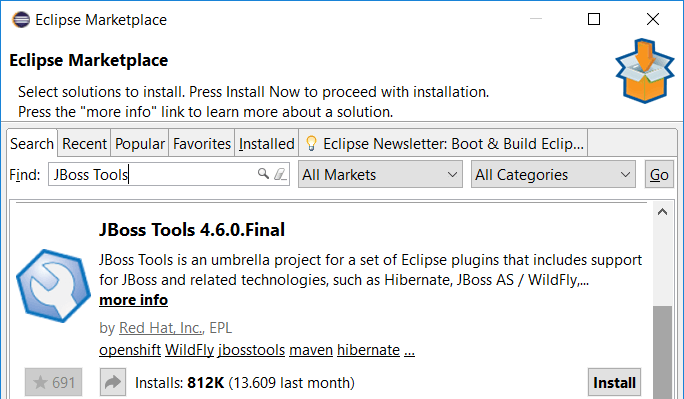
4. Настройка сервера приложений в Eclipse
Начнем с добавления сервера WildFly в Eclipse.
Во-первых, мы добавляем новый вид в Eclipse. Пожалуйста, нажмите Окно / Показать вид / Другое :
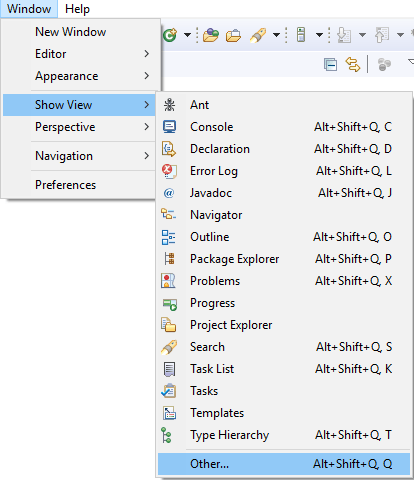
Далее нажмите Сервер / Серверы . Теперь Eclipse показывает вкладку « Серверы »:
После этого мы можем добавить сервер, нажав Нет доступных серверов. Щелкните эту ссылку, чтобы создать новый сервер… на вкладке « Серверы »:
На следующем шаге мы расширяем категорию JBoss Community и выбираем версию WildFly, соответствующую установке WildFly. В остальном просто следуем указаниям мастера:
Выберите самую новую версию, если установленная версия недоступна. Но не забудьте обновить JBoss Tools , когда у них появится новый выпуск с поддержкой этой конкретной версии:
5. Добавьте приложение в WildFly
После настройки сервера приложений мы собираемся добавить приложение на сервер :
- Щелкните правой кнопкой мыши экземпляр WildFly на вкладке «
Серверы ». - Нажмите
Добавить и удалить - Выберите приложение для развертывания
- Нажмите
Добавить - Нажмите
Готово
Сообщение « Нет ресурсов, которые можно добавить или удалить с сервера» отображается, если существует несоответствие версии Servlet API.
Итак, сначала мы удостоверимся, что версия Servlet API соответствует версии Servlet API, упакованной с установкой WildFly:
Щелкните правой кнопкой мыши проект
Нажмите на свойства
Нажмите на аспекты проекта
Если проект еще не в ограненном виде
Нажмите
«Преобразовать в граненую форму»…Включить «Динамический веб-модуль»
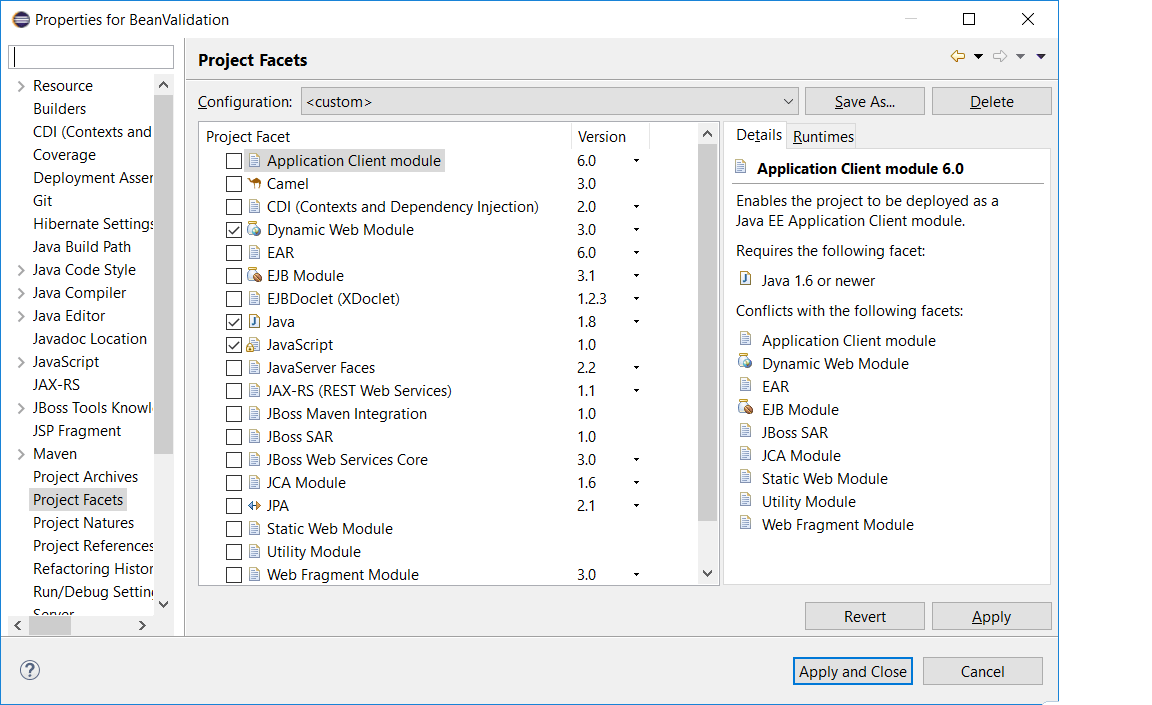
После настройки мы видим приложение под экземпляром сервера WildFly:
6. Запуск приложения
Наконец-то мы можем запустить WildFly и приложение из Eclipse. Щелкните правой кнопкой мыши экземпляр WildFly и нажмите « Пуск » . Приложение запускается и мы можем его использовать:
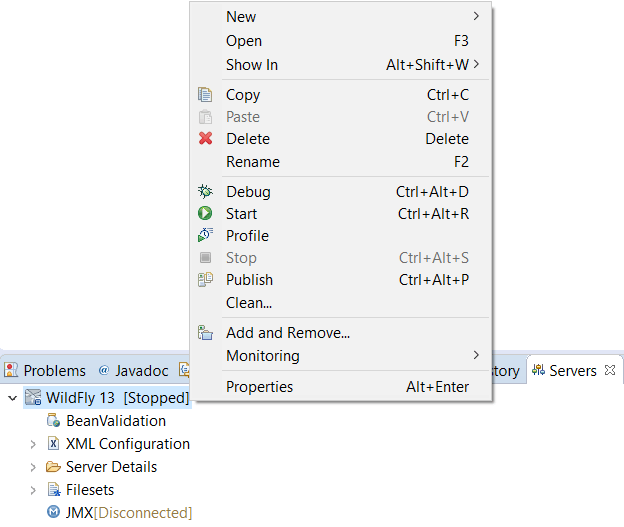
Мы могли бы добиться того же результата, развернув приложение вручную или используя инструмент сборки. Однако запуск сервера приложений из среды IDE имеет некоторые преимущества, такие как возможность отладки приложения.
7. Отладка приложения
Сначала мы нажимаем кнопку «Остановить сервер» (красный квадрат) на вкладке « Серверы » или « Консоль », чтобы остановить сервер:
Затем мы запускаем приложение в режиме отладки, щелкнув правой кнопкой мыши экземпляр WildFly и выбрав Debug .
Когда мы изменяем код, он развертывается автоматически. Если мы внесем более серьезные изменения, мы получим сообщение от Eclipse о перезапуске. Мы также можем перезапустить сервер приложений вручную, щелкнув правой кнопкой мыши экземпляр, а затем Restart in Debug .
Часто исходный код еще недоступен для отладчика. В результате появляется следующее сообщение: Источник не найден . Если это так, мы можем просто сделать источник доступным:
- Нажмите
«Изменить путь поиска источника». - Нажмите
Добавить - Выберите
Java-проект - Выберите проект
- Следуйте за мастером
8. Заключение
В этой статье мы использовали плагин JBoss Tools для интеграции WildFly и Eclipse. Комбинируя эти инструменты, мы можем упростить развертывание наших приложений.
Однако самым большим преимуществом является то, что при такой настройке мы можем запускать приложение в режиме отладки, и изменения в коде сразу видны. Таким образом, мы сделали наш процесс разработки быстрее и эффективнее.